Avec iOS 14, Apple lance « Traduire », sa propre app de traduction sur le modèle de celle de Google. Elle ne peut encore prétendre remplacer complètement cette dernière — il n'y pas de traduction d'un texte pointé avec l'appareil photo, par exemple ni d'un texte manuscrit — mais cette première version a le mérite de faire simple pour commencer à défaut d'être riche en possibilités.
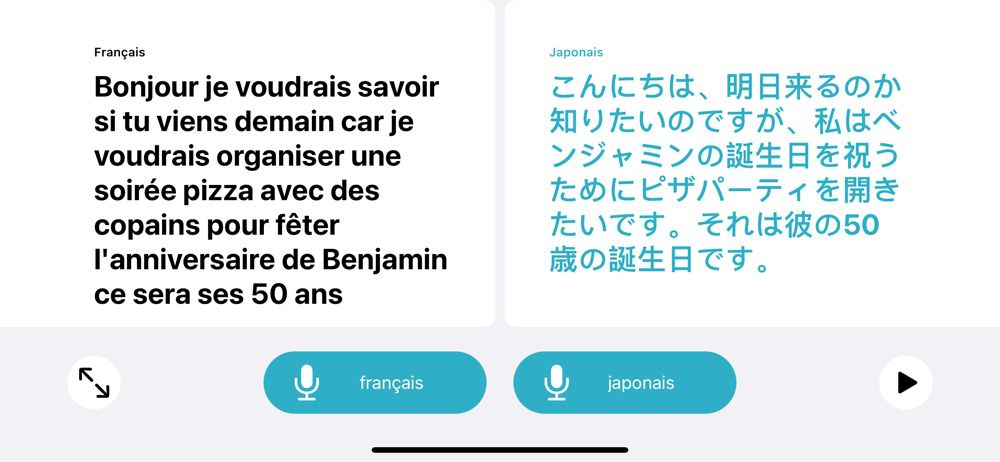
Une remarque préalable, cette app est absente de la nouvelle version d'iPadOS. Ce n'est peut-être que temporaire mais puisque l'iPad n'a pas non plus l'app Calculette ni celle de la météo on peut rester pessimiste. On peut arguer qu'en situation de mobilité on a plus souvent recourt à son iPhone qu'à un iPad, mais c'est oublier qu'Apple elle-même avait été surprise de voir ses clients emporter leur tablette pour leurs activités extérieures et notamment le tourisme photographique. En outre, comme on va le voir, l'app peut se passer d'une connexion réseau.
Deuxième précision, 11 langues sont prises en charge pour le moment avec la possibilité de traduire de n'importe laquelle vers une autre de la liste : français, anglais, espagnol, mandarin, japonais, coréen, russe, allemand, italien, portugais brésilien et arabe.
L'interface de « Traduire » est assez réussie par sa simplicité. Vous choisissez la langue d'entrée sur l'un des boutons de micro (capture de gauche) puis vous dictez votre texte pour obtenir sa traduction. Vous pouvez également taper ce texte ou en coller un.
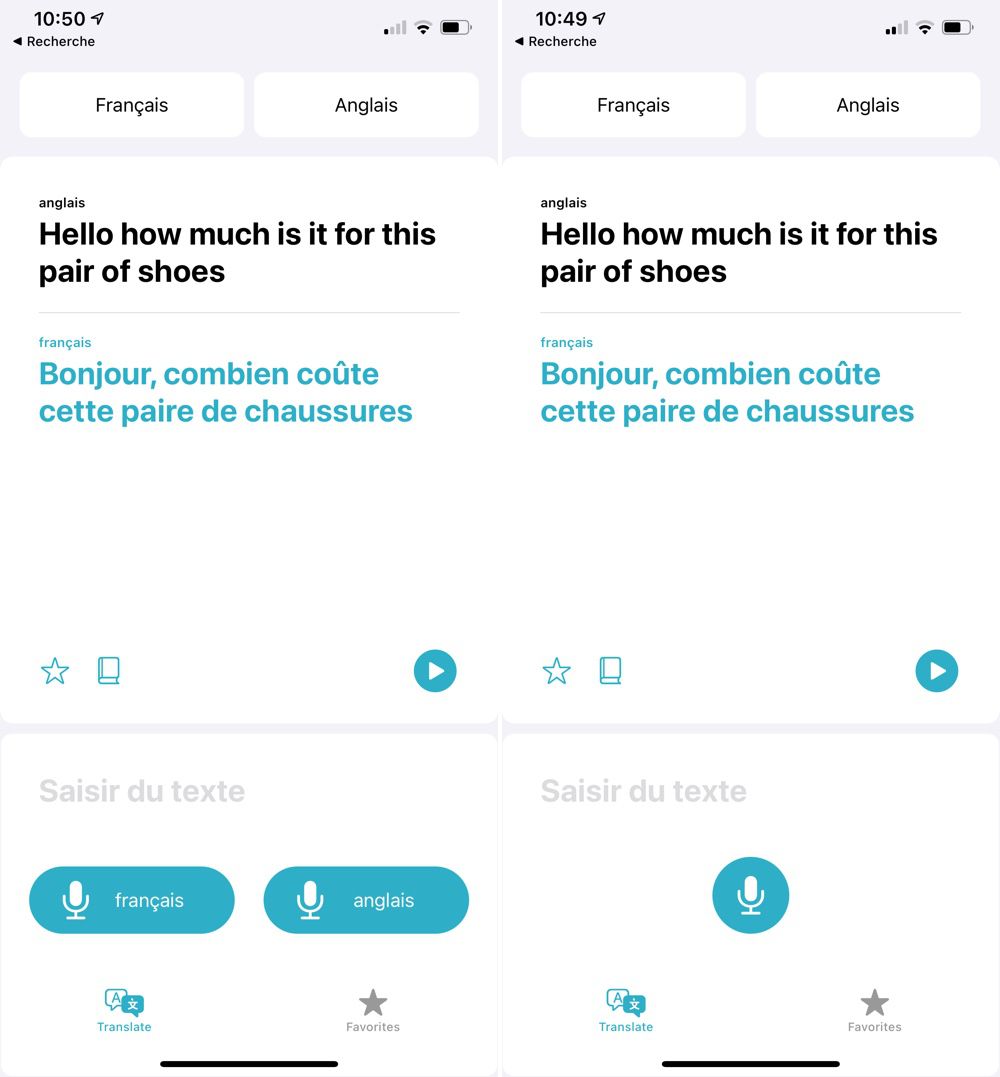
Toutefois, les réglages de l'app proposent de détecter automatiquement la langue parlée — parmi les deux sélectionnées au départ — lorsqu'on utilise la dictée vocale (dans la capture de droite ci-dessus il n'y a alors plus qu'un seul micro).
Même si vous avez opté pour traduire du français vers l'anglais, l'app essaiera de détecter si vous ne lui parlez pas d'emblée en anglais. Et si l'app a un doute, elle vous demande de préciser dans quelle langue vous vous exprimiez.
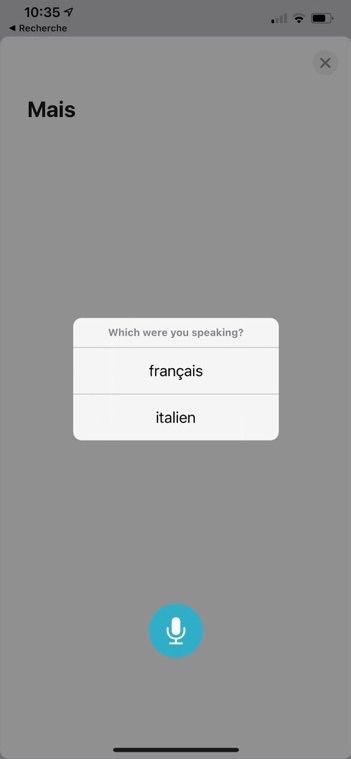
Chaque traduction est affichée textuellement mais on peut bien sûr en entendre une version audio ou la faire écouter à son interlocuteur étranger. En basculant l'iPhone en mode paysage, les deux langues sont réparties de part et d'autre de l'interface. Enfin, un mode plein écran donne la priorité à l'affichage du texte traduit.
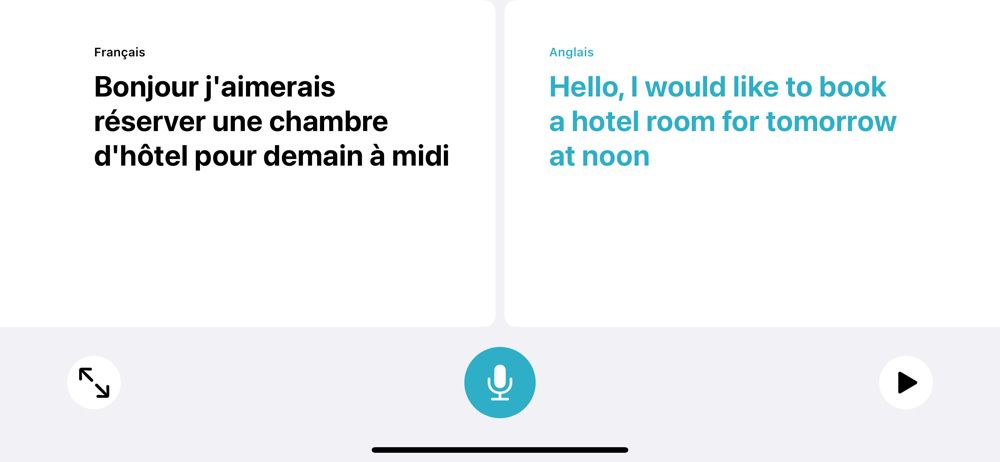

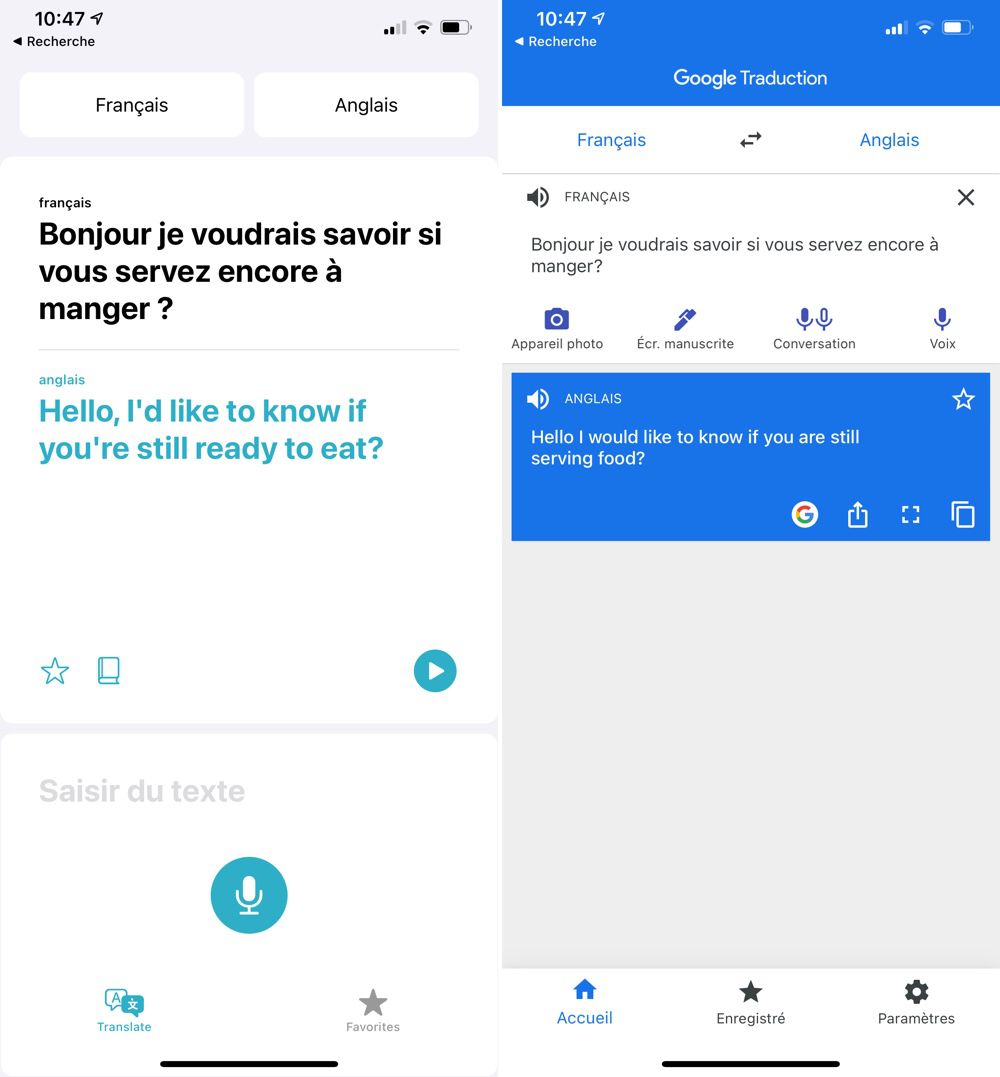
Pour parfaire vos connaissances, vous pouvez toucher un mot dans les phrases traduites et obtenir une entrée de dictionnaire. Si vous touchez le mot en français, l'app donnera des précisions adaptées à un utilisateur anglais, et inversement.
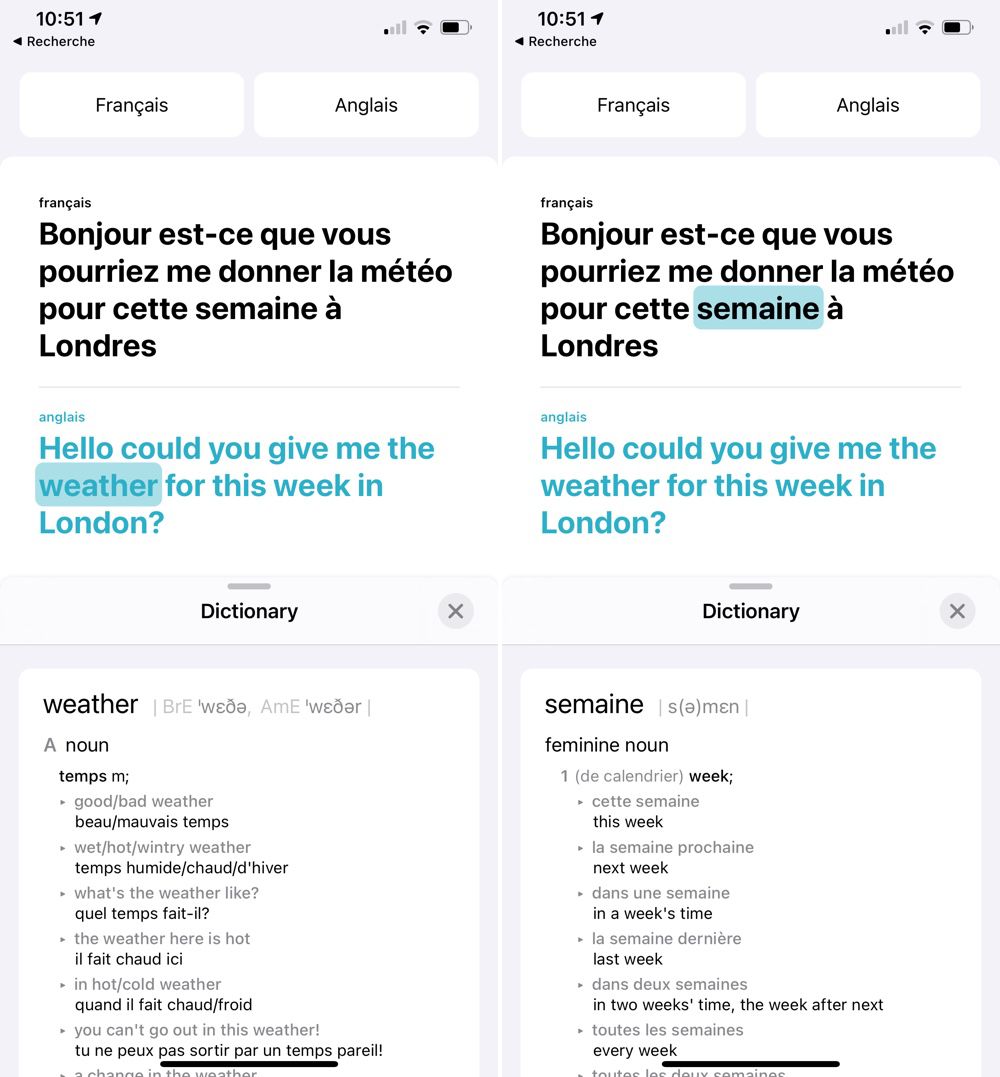
Historique et favoris
L'app conserve un historique des traductions réalisées — un bouton pour les purger toutes d'un coup manque à l'appel, on ne peut le faire qu'individuellement. Et certaines traductions qui ont vocation à resservir peuvent être mises en favoris puis affichées tout en haut de la liste pour un accès plus rapide. Dans cette section « Favoris », les traductions sont classées en fonction des couples de langues utilisés (français - anglais, français - italien, etc).
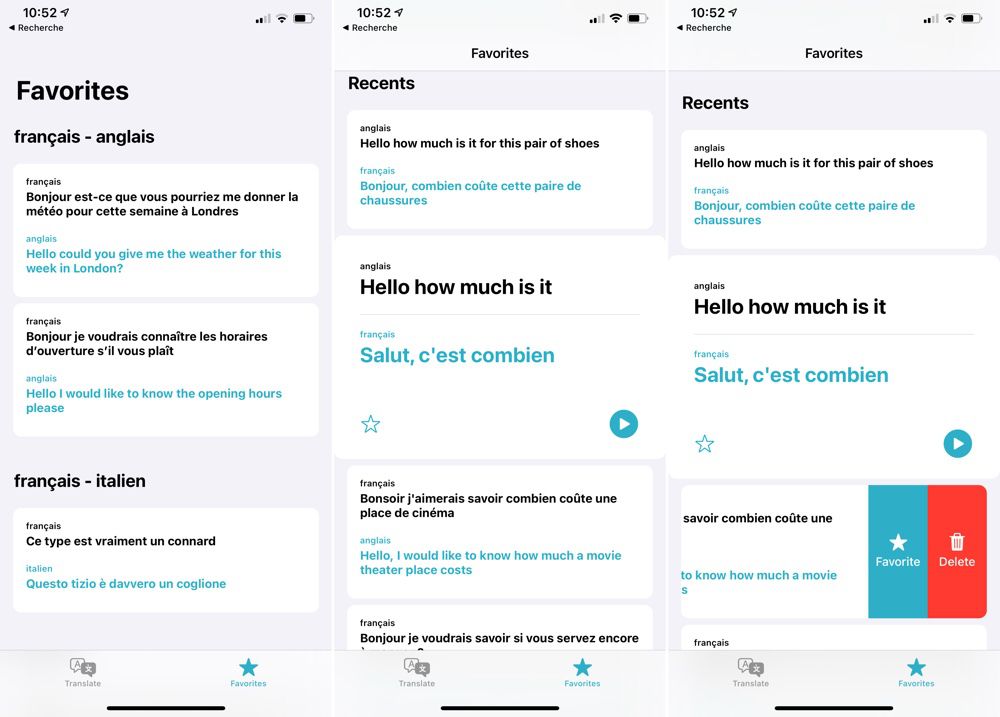
Apple, comme le fait aussi Google Traduction, a prévu un mode d'utilisation sans connexion réseau. Il faudra alors télécharger préalablement les langues dont vous avez besoin.
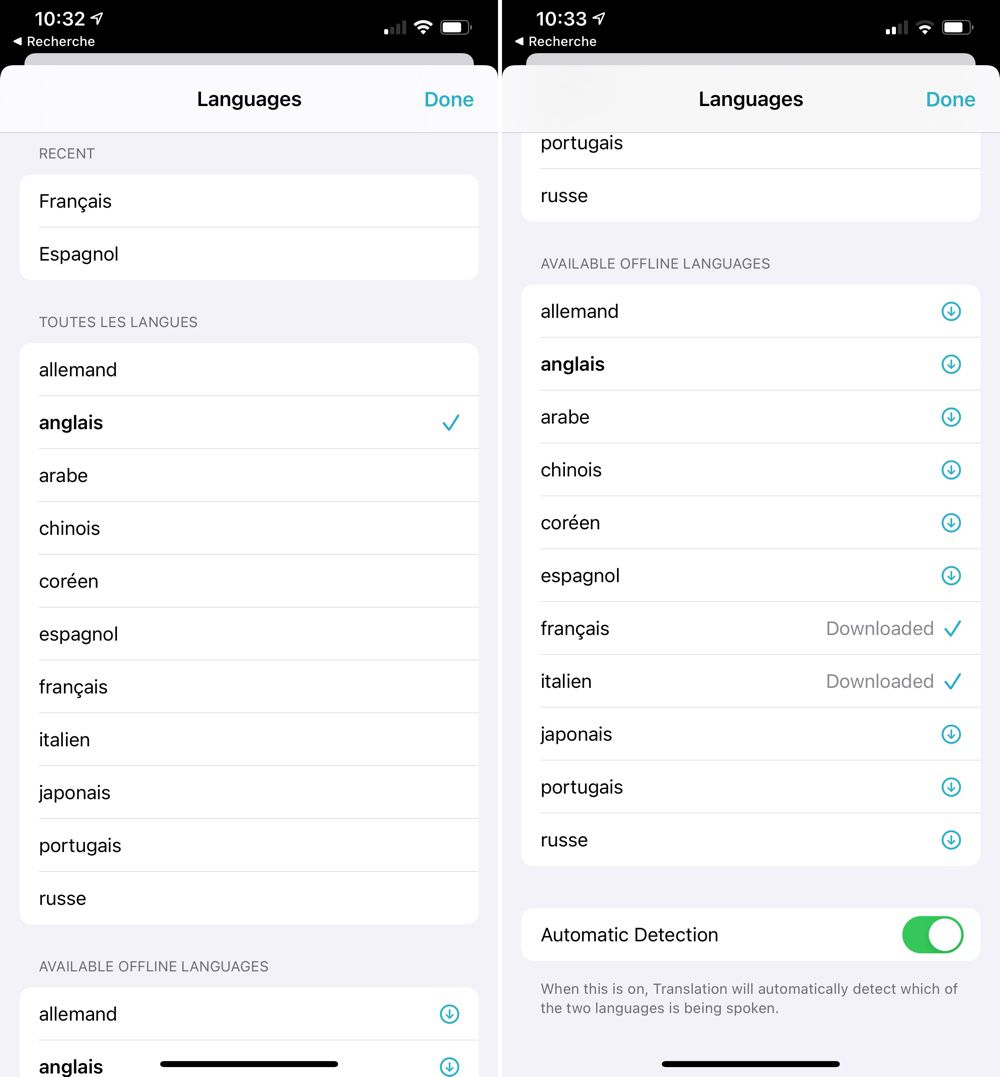
Mais n'espérez pas utiliser « Traduire » pour vous attaquer à de longs textes ou des articles (il y aura une fonction dans le nouveau Safari pour les pages web en langue étrangère). Au delà de quelques lignes, la traduction est coupée nette.
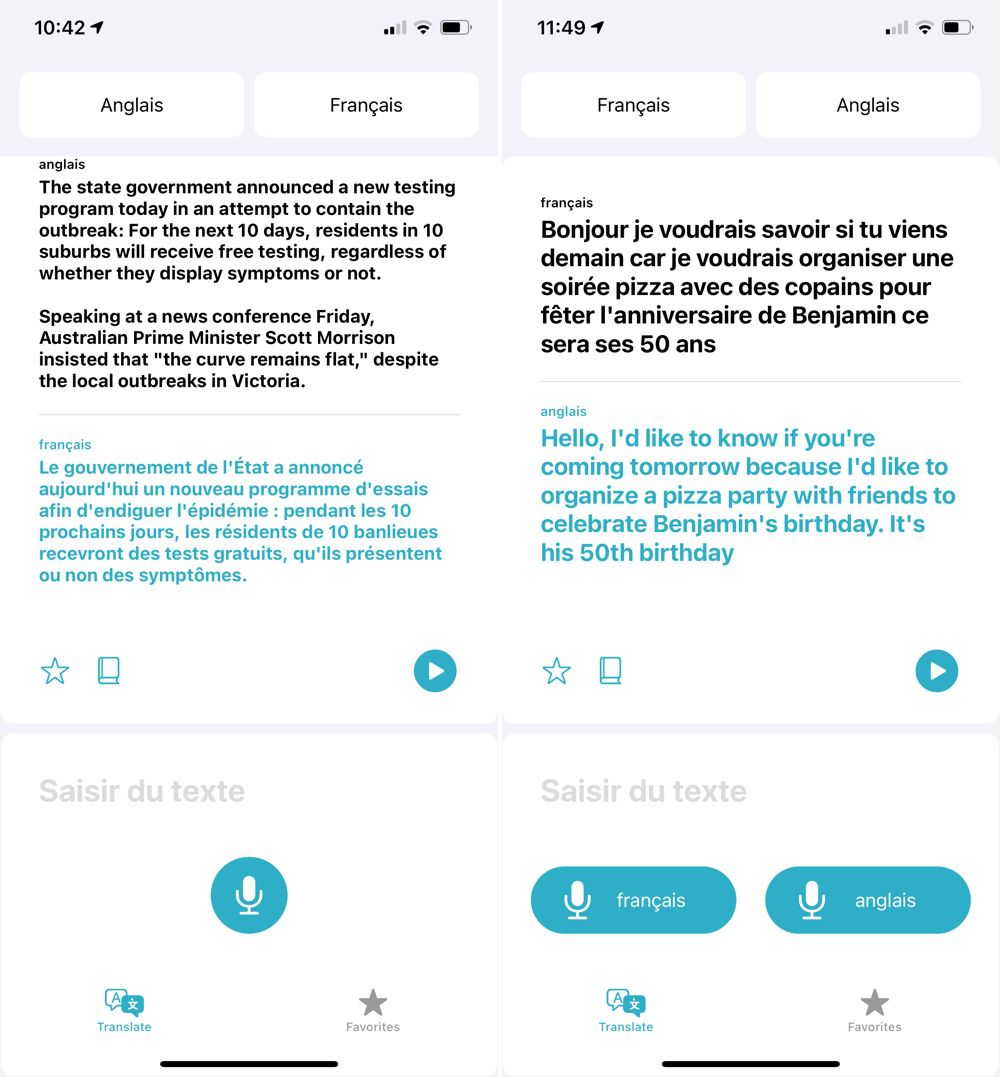
Et si l'on dicte un texte un peu long, l'app cale et revient à l'écran principal sans avertissement. On met ça sur le compte de la version bêta. L'app a encore plusieurs semaines pour évoluer et se bonifier.











